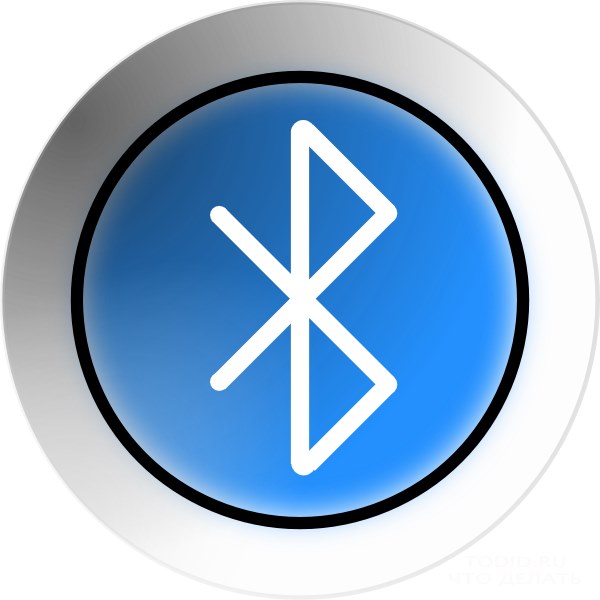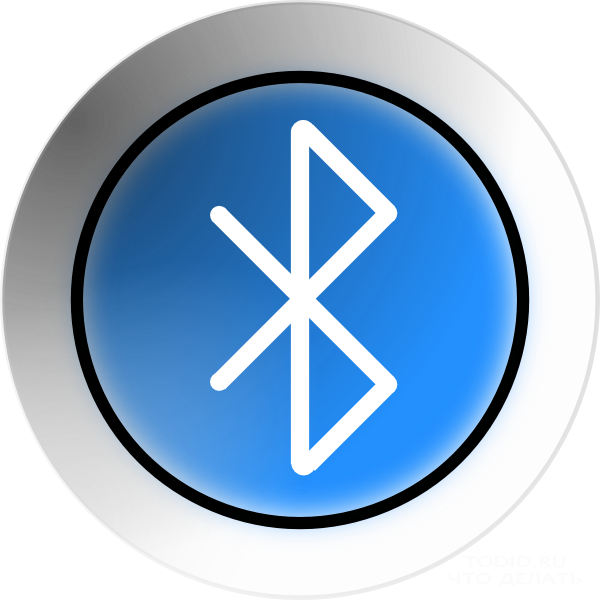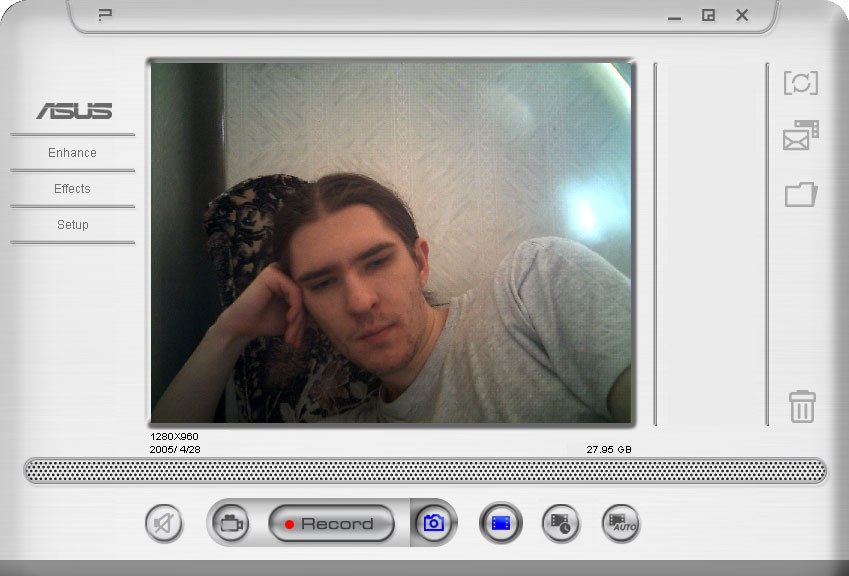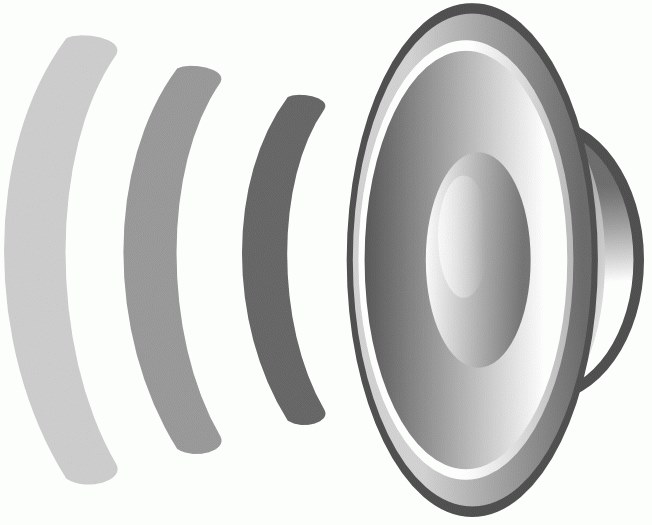लैपटॉप पर अंतर्निहित ब्लूटूथ को कॉन्फ़िगर कैसे करें

अधिकांश आधुनिक नोटबुक मॉडलएक एकीकृत ब्लूटूथ एडाप्टर से सुसज्जित इस आधुनिक तकनीक का उपयोग करते हुए, आप टेबलेट और सेल फोन से आसानी से फ़ाइलें और डेटा साझा कर सकते हैं। लेकिन कभी-कभी लैपटॉप पर ब्लूटूथ कनेक्ट नहीं होता है। इस स्थिति में कैसे हो? चिंता न करें, हमारे लेख को पढ़ें, और आपको इस समस्या का हल मिलेगा।
अपने लैपटॉप में ब्लूटूथ को कैसे चालू करें
सबसे पहले, आपको यह सुनिश्चित करना होगा कि आपकाएक पोर्टेबल पीसी के मॉडल एक ब्लूटूथ है आखिरकार, लैपटॉप के प्रत्येक विशिष्ट मॉडल में अपने स्वयं के कॉन्फ़िगरेशन होते हैं। इसलिए, उपकरण के साथ आने वाले दस्तावेजों का ध्यानपूर्वक अध्ययन करें। आपके लैपटॉप पर एक स्टिकर होना चाहिए जिस पर उपलब्ध विकल्पों का वर्णन किया गया है, यदि ब्लूटूथ है, तो आप संबंधित आइकन देखेंगे।
अपने कीबोर्ड की बारीकी से देखेंपोर्टेबल पीसी, खासकर फ़ंक्शन कुंजियों के लिए। असल में F3 कुंजी पर ब्लूटूथ का आइकन है Fn कुंजी को दबाए हुए और F3 दबाकर, आप लैपटॉप पर ब्लूटूथ चालू और बंद कर सकते हैं।
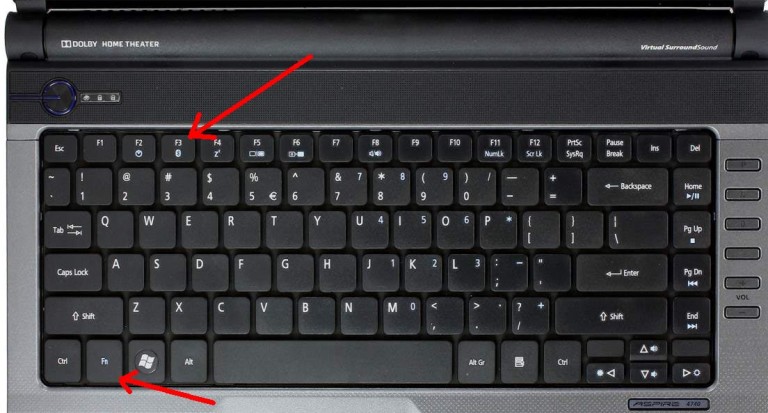
टास्कबार पर ध्यान दें, में स्थित हैस्क्रीन के दाईं ओर, घड़ी के आगे एक समान आइकन हो सकता है, जिसके साथ आप ब्लूटूथ चालू और बंद कर सकते हैं क्योंकि इसकी जांच करना जरूरी है
ऑपरेटिंग सिस्टम को पुनः स्थापित करते समय यह अक्सर पर्याप्त होता हैप्रणाली को चालक को "मक्खियों" को ब्लूटूथ पर रखा जाता है, जिसके बाद यह काम बंद कर देता है ड्राइवरों की कमी के बारे में जानने के लिए, आप कंट्रोल पैनल में फ़ंक्शन कुंजियों या आइकन पर क्लिक कर सकते हैं, जिसके बाद सिस्टम आपको इसके बारे में बताएगा।
काम की अखंडता को सत्यापित करने का एक अन्य तरीकाडिवाइस - यह कार्य प्रबंधक को खोलता है ऐसा करने के लिए, कंट्रोल पैनल पर जाएं और खोज स्ट्रिंग में शब्द "प्रेषक" दर्ज करें, जिसके बाद ऑपरेटिंग सिस्टम आपको कार्य प्रबंधक प्रदान करेगा। यदि आप ब्लूटूथ लोगो के पास लाल और पीले रंग के आइकॉन देखते हैं, तो इसका मतलब है कि यह डिवाइस ड्राइवर को पुनर्स्थापित करने का समय है।

लैपटॉप पर ब्लूटूथ चालक को अपडेट कैसे करें?
ड्राइवरों को अपडेट करने के लिए यह यात्रा करना सबसे अच्छा हैअपने पोर्टेबल पीसी के निर्माता की आधिकारिक साइट, वेबसाइट के पते को लैपटॉप के संदर्भ मैनुअल में दर्शाया जाना चाहिए, और आप इसे आसानी से इंटरनेट पर पा सकते हैं आधिकारिक साइट पर आपके पास चालक के नवीनतम और बेहतर संस्करण डाउनलोड करने का अवसर होगा।
अगर, किसी कारण से, आधिकारिक ड्राइवरआपने व्यवस्था नहीं की, आप अपने पीसी चालक पैक समाधान पर चला सकते हैं, जो आपके लैपटॉप पर स्थापित सभी डिवाइसों के लिए ड्राइवर ढूंढने में आपकी मदद करेंगे। आप आधिकारिक साइट से ड्राइवर पैक समाधान डाउनलोड कर सकते हैं। सुझाए गए संकेतों का उपयोग करके प्रोग्राम चलाएं। अपने लैपटॉप पर इसे स्थापित करने के बाद सभी स्थापित उपकरणों के लिए ठीक काम करेंगे।
यदि आपके लैपटॉप में पीसी नहीं हैब्लूटूथ एडेप्टर, आप इसे अलग से खरीद सकते हैं यदि आवश्यक हो आज, यह मुश्किल नहीं है, आप विशेष स्टोर में और इंटरनेट पर दोनों खरीद सकते हैं।
डिवाइस एक साधारण फ्लैश ड्राइव जैसा दिखता है, कईआधुनिक मॉडल में सिर्फ एक छोटा आकार है। एडाप्टर यूएसबी पोर्ट के माध्यम से जुड़ा हुआ है। ब्लूटूथ डिवाइस के साथ सेट में ड्राइवरों के साथ एक अधिष्ठापन डिस्क है जो कि सबसे सामान्य ऑपरेटिंग सिस्टम (विंडोज एक्सपी, 7, 8) पर काम करने के लिए तैयार हैं अगर किसी कारण के लिए कोई स्थापना डिस्क नहीं है, तो आप ड्राइवर पैक समाधान पैकेज का भी उपयोग कर सकते हैं, जो आपको ब्लूटूथ एडेप्टर स्थापित करने में मदद करेगा।